
Airties Air 5442 Modem kurulumu, kablosuz şifre değişikliği ve en çok kullanılan modem markalarından biri olan Kablosuz Ağ Adı, kablosuz ağ adının adının nasıl değiştirileceğini gösterecektir.
Airties Air 5442 Modem Curulum
Airties Air 5442 modem kurulum işlemini gerçekleştirmek için önce bir kablo ile bağlantı kurmuş bir bilgisayara ihtiyacımız olacak.
Bilgisayarınızdan (Internet Explorer, Google Chrome, Mozilla Firefox, vb.) Herhangi bir İnternet tarayıcısını açarak, adres satırında 192.168.2.1’e giriş yapalım. Hiçbir şey yazmadan açılan ekrandaki şifre bölümüne giriş yapalım. Giriş yapamadıysanız, daha önce modem arabirim giriş parolasını değiştirmiş olabilirsiniz. Tekrar giriş yapmak için modeminizi “Sıfırla” düğmesi yardımıyla fabrika ayarlarına götürebilir ve modemin şifresini sıfırlayabilirsiniz. (Modeminizi fabrika ayarlarına götürmek için, cihazın arkasındaki veya altındaki sıfırlama çukuruna sivri bir nesne yardımıyla modem üzerindeki “ADSL” ışığı olana kadar yazdırılmanız gerekir.)
Airties Air 5442 Arayüz Giriş Parolası
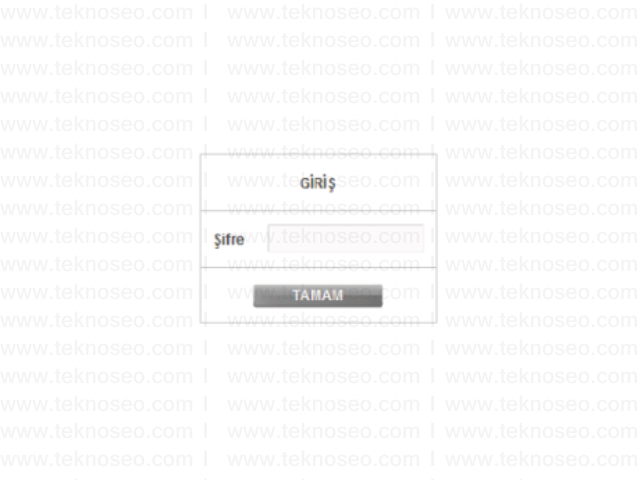
Airties Modem Arayüz ekranı açılacaktır. İnternet ayarlarını yapılandırmak için, “İnternet Ayarları” bölümünü girmek için sol taraftaki menüden “İnternet” düğmesine basalım. Tablodaki “Düzenle” düğmesine basalım.
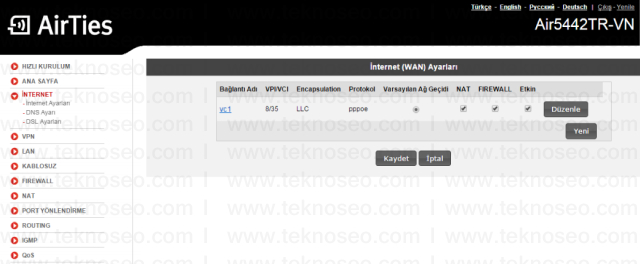
Ekrandaki açılan ayarlar aşağıdaki gibi olacaktır.
Protokol bölümünü PPPOE olarak seçelim. LLC olarak Encapsulamia bölümünü seçelim. DSL Kullanıcı Adı bölümünde hizmet sağlayıcınız tarafından size verilen ADSL kullanıcı adınızı yazalım. DSL Parola bölümünde, hizmet sağlayıcınız tarafından size verilen ADSL kullanıcı şifrenizi yazalım. MTU değerini 1492 olarak ayarlayalım. VPI değeri için 8 ve VCI değeri için 35 yazalım. ATM QoS bölümünü UBR olarak seçelim.
Yukarıdaki ayarları doğru bir şekilde gerçekleştirdikten sonra, yaptığımız ayarları kaydetmek için “Kaydet” düğmesine basın.
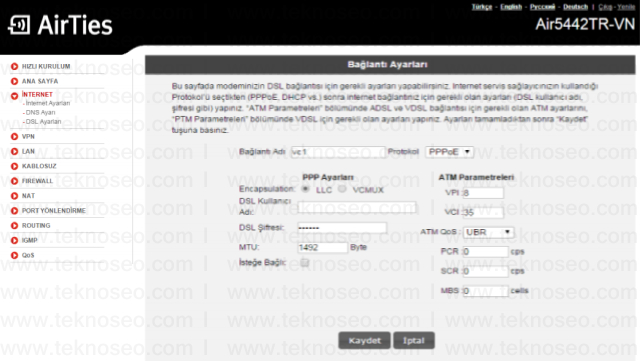
Airties Air 5442 Kablosuz Ayarlar
Kablosuz ayarlarınızı gerçekleştirmek için soldaki “Kablosuz” düğmesine basın. Kablosuz ağın verimli bölümünü açan ve işaretleyen ve “Kaydet” düğmesine basan ekranda WLAN (2.4 GHz)

Kablosuz ağ ayarlarınızı yapılandırmak için, soldaki “Kablosuz” düğmesinin altındaki “Kablosuz Ağ Ayarları” bölümüne giriş yapalım. Ekrandaki açılan ayarlar aşağıdaki gibi olacaktır.
Mod bölümünü 802.11b/g/n olarak ayarlayalım. Kanal bölümünü otomatik olarak seçelim. %100 güç bölümünü seçelim. Bant genişliği olarak otomatik 20/40 hhz seçelim. Kablosuz ağ adı bölümünde Türk karakterleri içermeyen bir kablosuz ağ adı oluşturalım. Güvenlik bölümündeki WPA+WPA2 bölümünü seçelim. Parola bölümünde, Türk karakterlerini içermeyen en az 8 karakterden oluşan bir kablosuz güvenlik şifresi oluşturalım.
Yukarıdaki ayarları doğru bir şekilde gerçekleştirdikten sonra, yaptığımız ayarları kaydetmek için “Kaydet” düğmesine basın.
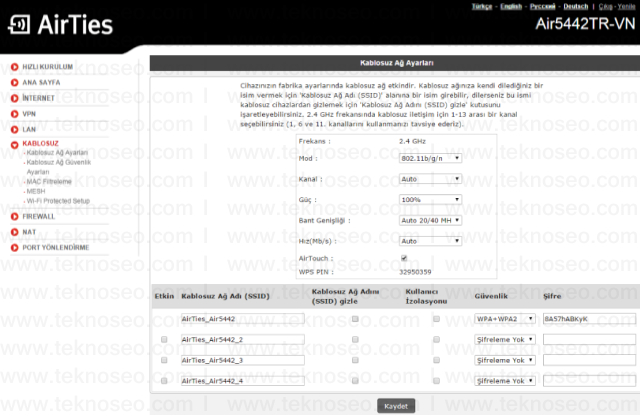
Airties Air 5442 Modem Curulum
İşlemlerimizden sonra İnternet hizmetini kullanmaya başlayabilirsiniz. Hala İnternet hizmetini kullanamıyorsanız, altyapınızda herhangi bir sorun olup olmadığını öğrenmek için servis sağlayıcınızla iletişime geçebilirsiniz ve gerekirse bir hata kaydı oluşturabilirsiniz.